Comentarios
O sistema de comentarios en Drupal, implementado polo módulo opcional do núcleo comment, permite que os usuarios da web, tanto usuarios rexistrados como anónimos, podan engadir comentarios aos contidos publicados na web. Esto proporciona unha ferramen útil para a interacción entre os membros da comunidade educativa dun centro.
Pero esta posibilidade de que os usuarios da web introduzan comentarios aos contidos, especialmente os usuarios anónimos, que ao mellor non nos damos conta pero son todas as persoas do mundo que teñan acceso á Internet, fai necesario que se tomen en consideración certas medidas de prevención ante o risco real de que usuarios malintencionados introduzan comentarios non desexados. Especialmente pensado en procesos automáticos, SPAMERS, que poden chegar a introducir en pouco tempo miles de comentarios con SPAM na nosa web.
O módulo comment define un conxunto de permisos asignables a roles de usuarios que nos permitirán definir quen pode facer que, respecto dos comentarios. O administrador da web pode configurar estes permisos na ruta Administración > Mantemento de Usuarios > Permisos, na sección módulo comment, como vemos nesta imaxe:
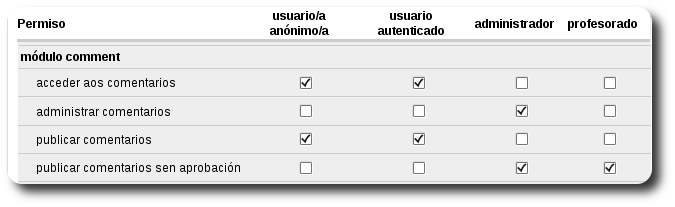
Figura 1: Configuración de permisos do módulo comment.
Cola de aprobación. O módulo comment xestiona os comentarios en dúas listas:
- Cola de aprobación. Os comentarios que estean nesta lista non son visibles, só os usuarios con permiso de administrar comentarios poderán velos nesta cola de aprobación. Desde aquí, os comentarios poden ser eliminados ou poden ser "aprobados" pasando á lista de comentarios publicados.
- Comentarios publicados. Os comentarios que estean nesta lista son visibles para os usuarios que teñan o permiso acceder aos comentarios. Desde aquí poden ser eliminador ou poder ser retirados volvendo así á cola de aprobación.
Expliquemos os catro permisos do módulo:
- acceder aos comentarios. Permite ver os comentarios que xa están publicados.
- administrar comentarios.
- Permite que á hora de crear ou editar un contido, poda cambiarse a opción de configuración de comentarios para o contido.
- Permite as seguintes accións sobre os comentarios existentes (na ruta admin/content/comment):
- Eliminar comentarios que están na cola de aprobación para que non cheguen a ser publicados.
- Publicar comentarios que están na cola de aprobación. Esto fai que estes comentarios sexan accesibles.
- Eliminar comentarios que están publicados. Estes comentarios desapareceran e deixarán de ser accesibles.
- Retirar comentarios publicados para a cola de aprobación. Estes comentarios deixarán de ser accesibles pero poderán ser publicados de novo.
- publicar comentarios. Permite o envío de comentarios. Estes comentarios irán á cola de aprobación.
- publicar comentarios sen aprobación. Os comentarios dos usuarios que ademais do permiso publicar comentarios, teñan este outro, serán publicados directamente sen pasar pola cola de aprobación.
Qué permiten entón os permisos establecidos na imaxe da figura 1?
- Todo o mundo pode ver os comentarios, tanto usuarios anónimos como usuarios que iniciaron sesión.
- Solamente os usuarios con rol de administrador poden administrar os comentarios e modificar a configuración de comentarios dos contidos.
- Todo o mundo pode enviar comentarios (tando administradores como profesorado son tamén usuarios autenticados, polo tanto teñen o permiso):
- Os comentarios dos usuarios anónimos irán á cola de aprobación.
- Os comentarios dos administradores e do profesorado serán publicados directamente.
Comentarios nos tipos de contido:
Coma diciamos ao principio, os comentarios van asociados aos contidos, e os usuarios poderán introducir comentarios a un contido concreto sempre que este estea configurado para permitilo e, por suposto, os permisos do módulo comment que acabamos de ver tamén o permitan.
Na seguinte imaxe vemos a sección de Configuración de comentarios do formulario de edición ou creación dun contido. Temos tres opcións:
- Desactivado. O contido non permitirá que ninguén introduza comentarios a este contido.
- Só lectura. Os contidos que xa teñan sido introducidos quedarán visibles pero non se poderán introducir novos comentarios.
- Lectura/Escritura. O contido permite que se introduzan novos contidos e tamén se poden ver os que xa foron introducidos anteriormente.
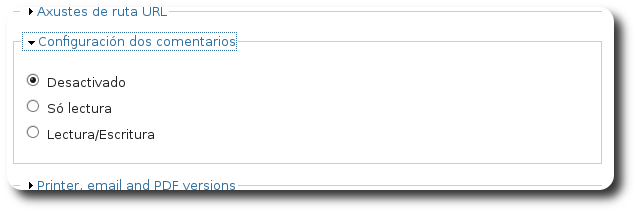
Figura 2: Configuración de comentarios nun novo contido.
Desde o Proxecto Webs Dinámicas recoméndase que só se permita a introdución de comentarios naqueles contidos para os que realmente se desexa a interacción dos usuarios, pero que pasado o tempo de actualidade, vixencia ou interese do contido, se cambie esta configuración para que non se podan introducir máis comentarios.
Cando creamos un novo contido dun tipo de contido concreto, p. e. Páxina, moitas das opcións de configuración do novo contido cóllense dos valores por defecto que estean configurados nese tipo de contido. Aproveitando esta característica de Drupal, recoméndase que na configuración de comentarios de tódolos tipos de contidos se desactive esta opción para que así á hora de crear novos contidos non quede activada a introdución de comentarios. Se o autor do contido quere permitir os comentarios terá que cambiar esta opción pero deberá ter o permiso de administrar comentarios para poder facelo, de non ter este permiso deberá perdille a un administrador que o faga.

Figura 3: Configuración de comentarios nun tipo de contido.
Administración dos comentarios
Agora que xa entendemos ben como funciona o sistema de comentarios en Drupal, vexamos como se utiliza o formulario de administración dos mesmos. Poderán utilizar este formulario os usuarios que pertenzan a un rol que teña concedido o permiso administrar comentarios do módulo comment. Os administradore poderán acceder fácilmente a este formulario por Administración > Administración do contido > Comentarios. Os usuarios que non son administradores pero si poden administrar comentarios poden acceder engadindo a cadea admin/content/comment á URL da páxina principal da web, se non poden acceder as páxinas de administración. É posible conceder o permiso para acceder ás páxinas de administración, pero dentro delas só aparecerán aqueles enlaces para os que se teña permiso, concedendo o permiso acceder ás páxinas de administración do módulo system ao rol de usuarios que tamén lle temos concedido o permiso para administrar os comentarios.
Ruta: Administrar > Administrar o contido > Comentarios
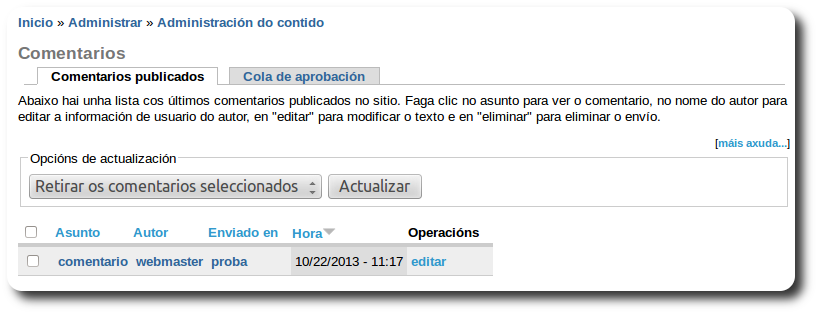 Figura 4: Formulario de administración de comentarios. Lista de Comentarios publicados.
Figura 4: Formulario de administración de comentarios. Lista de Comentarios publicados.
Esta pantalla ten dúas pestanas: Comentarios publicados e Cola de aprobación nas que xestionaremos as dúas listas de comentarios, que describimos anteriormente.
- Asunto. Asunto do comentario. Premendo nel veremos o texto completo do comentario.
- Autor. Usuario que enviou o comentario. Pode ser un usuario rexistrado ou pode ser Anónimo.
- Enviado en. Título do contido ao que se enviou este comentario. Premendo nel accedemos ao contido.
- Hora. Data e hora na que foi enviado o comentario.
- Operacións. Editar. Permítenos editar o texto do comentario.
- Retirar os comentarios seleccionados: con esta posibilidade enviamos os comentarios á cola de aprobación ou moderación.
- Borrar os comentarios seleccionados: elimínanse definitivamente os comentarios (sen posibilidade de recuperación).

- Publicar os comentarios seleccionados: o administrador valida o comentario pasando o mesmo á lista de comentarios publicados.
- Borrar os comentarios seleccionados: elimínanse definitivamente os comentarios.
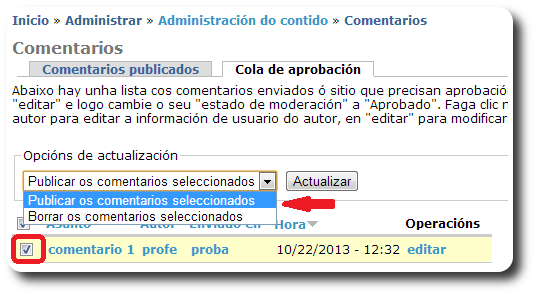
Opcións de comentarios nos tipos de contidos.
A parte da opción predeterminada para a configuración de comentarios na creación dun contido relativa á activación dos comentarios para o contido, vemos aquí outras opcións que afectan ao funcionamento do sistema de comentarios.
Así no formulario de edición de cada tipo de contido podemos atopar a seguintes opcións na sección de Configuración dos comentarios:
- Opcións predeterminadas para comentarios. Xa vista anteriormente, determina o modo por defecto do sistema de comentarios para o contido.
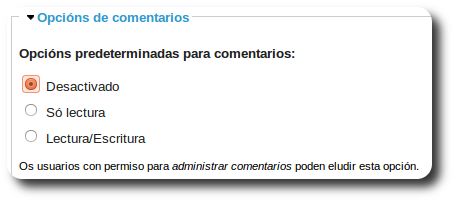
Figura 7: Configuración de comentarios nun tipo de contido.
- Modo predeterminado de visualización: selecciónase a forma de aparecer os comentarios na pantalla. Comentarios colapsados: inicialmente só e visible o título do comentario e hai que pinchar nel para poder ver todo o comentario. Comentarios expandidos: visualízase inicialmente todo o comentario. Lista plana: tódolos comentarios aparecen o mesmo nivel. Lista de fíos: pódese ver como uns comentarios son resposta doutros comentarios.
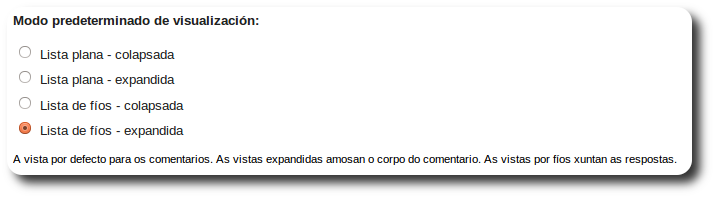
Figura 8: Modo de visualización dos comentarios.
- Ordenación por defecto da pantalla: elíxese a ordenación dos comentarios por data de creación, do máis recente ao máis antigo ou viceversa.

Figura 9: Ordenación dos comentarios.
- Comentarios por defecto por páxinas: número máximo de comentarios que se amosan nunha páxina.
- Controis de comentarios: escóllese se se amosan os controis e a súa colocación.
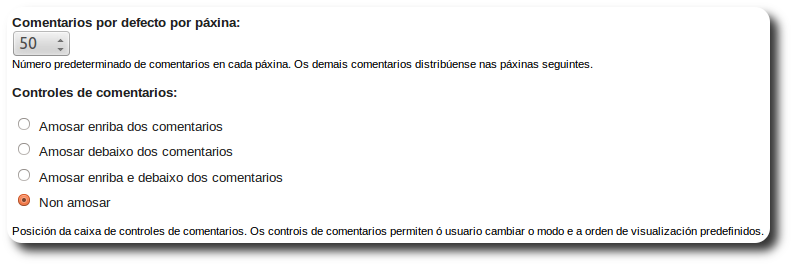
Figura 10: Comentarios por páxina; Controis de comentarios.
- Comentario anónimo (soamente activado o rol de usuarios anónimos ten permisos para enviar comentarios). Aquí pódese seleccionar a obrigatoriedade ou non de que o usuario anónimo deixe os seus datos de contacto. De tódolos xeitos o sistema non pode comprobar a veracidade dos datos.

Figura 11: Comentario anónimo.
- : contrólase a obriga de que os comentarios leven ou non leven título.

Figura 12: Campo de asunto do comentario.
- Vista previa do comentario: Obrígase ao usuario a facer unha vista preliminar do seu comentario, facendo clic no botón "Vista preliminar" antes de que poida engadir efectivamente o comentario.

Figura 13: Vista previa do comentario.
- Ubicación do formulario de envío de comentarios: selecciónase dende donde o usuario pode enviar o comentario; dende a páxina onde está o contido ou dende outra pantalla.
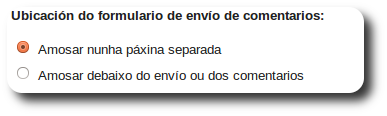
Figura 14: Ubicación do formulario de enviar comentario.